Comment créer des applications
Cette vidéo montre la manière de créer du contenu au moyen de l’Unity SDK avec le Spatial Reality Display plugin.
1. Créez un monde virtuel à partir du début
- Ouvrez un nouveau projet.
- Importez l’Unity SDK pour le Spatial Reality Display.
- Masquez la caméra principale.
- Ajoutez dans la Scene View le SRDisplayManager importé.
- Le rectangle placé dans la Scene View sera l’espace affiché dans le Spatial Reality Display. Mettez à l’intérieur de ce rectangle ce que vous voulez afficher.
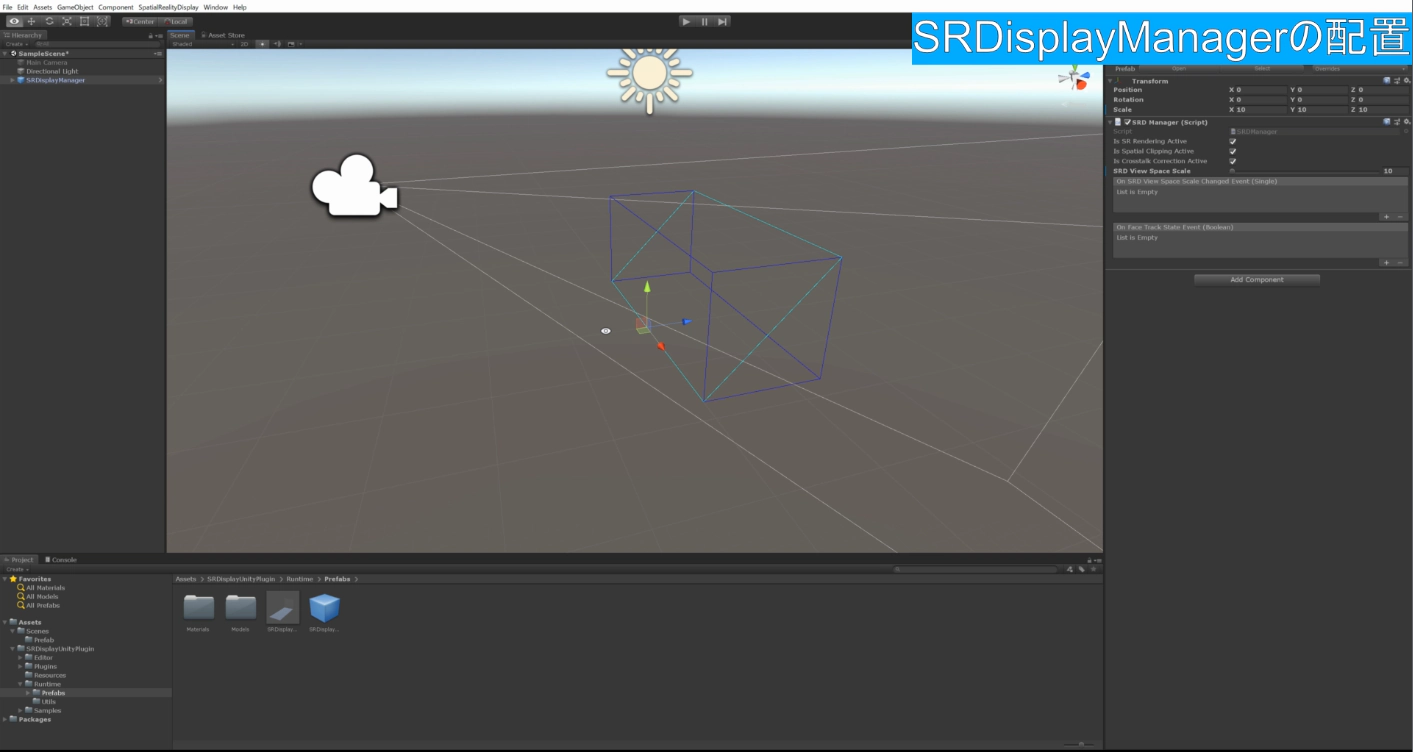
- Placez d’abord le sol qui fera office de référence pour le monde.
- En réglant la hauteur sur la partie inférieure, vous pouvez représenter le monde qui s’étend de l’avant vers l’arrière.
- Placez ensuite les côtés. Cela servira de repère à la paroi de l’appareil afin de faciliter le ressenti de l’espace. Ces repères sont des effets 3D qui sont faciles à reconnaître même avec un seul œil.
- Maintenant, nous allons placer une paroi sur le côté arrière pour donner l’impression qu’il s’agit d’une pièce
- Il est possible de représenter plus de profondeur, mais pour le confort de la vue, nous recommandons de ne pas trop ajouter de profondeur.
- Pour finir, placez les objets dans la pièce.
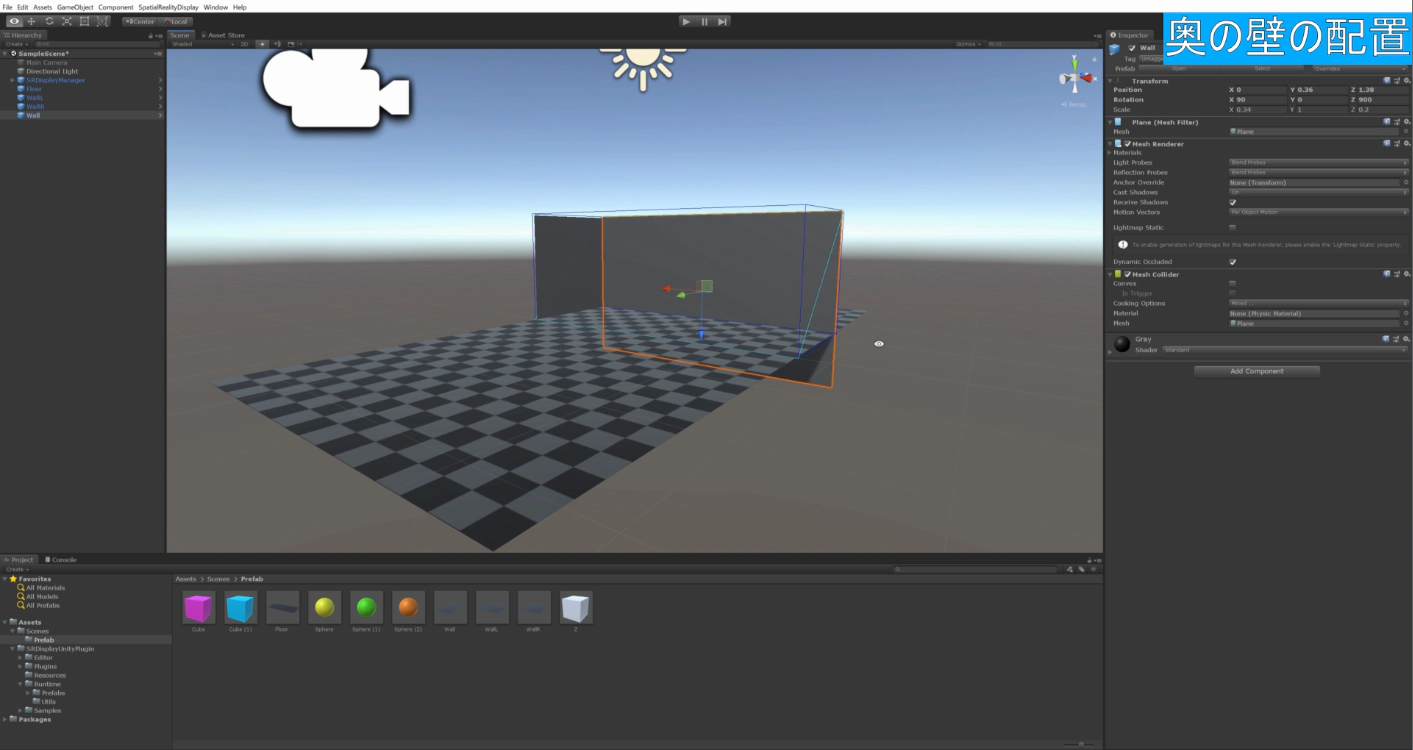
- Dans le Game View d’Unity Editor vous pouvez voir ce que vous avez créé.
- Ce Game View peut être affiché tel quel dans le Spatial Reality Display.
- Il est difficile de transmettre cet effet par vidéo, mais lorsque vous l’exécutez, le monde que vous venez de créer apparaîtra devant vous.
- Dans l’étape suivante, nous allons effectuer la génération.
- Lors de l’exécution, cela fonctionne comme vous pouvez le constater dans Game View de l’Editor.
- Sur le Spatial Reality Display vous pouvez profiter de ce qui a été généré.
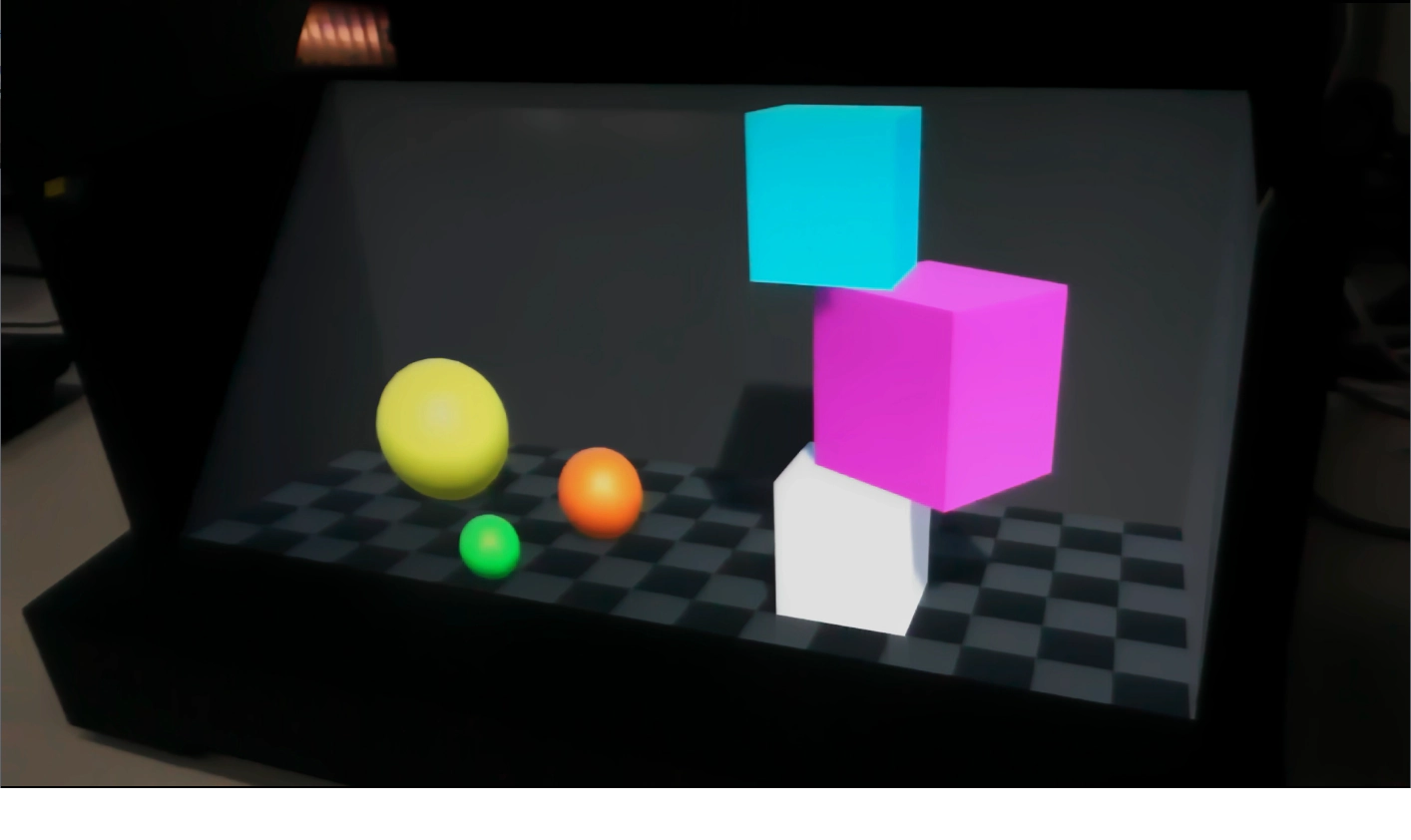
- Il est recommandé de réduire le nombre de parties qui jaillissent ou de les maintenir visibles pendant une période de temps plus courte afin d’en faciliter le visionnage. Lorsque de grandes pièces jaillissent, cela cause une perte d’image et gêne la perception stéréoscopique correcte. La visibilité est réduite et cela engendre des malaises.
- Afin d’éviter ces problèmes, planifiez le placement de l’objet et représentez-le de manière à détourer le haut et l’avant.
- Le SDK dispose d’une option de clipping avant. Veuillez l’utiliser également.

2. Découpez et affichez séparément du monde virtuel existant
- La reproduction spatiale est plus facile si vous disposez déjà d’une scène qui fonctionne avec Unity.
- Ouvrez le projet qui contient la scène que vous voulez montrer et affichez cette scène.
- Ajoutez dans la Scene View le SRDisplayManager importé.
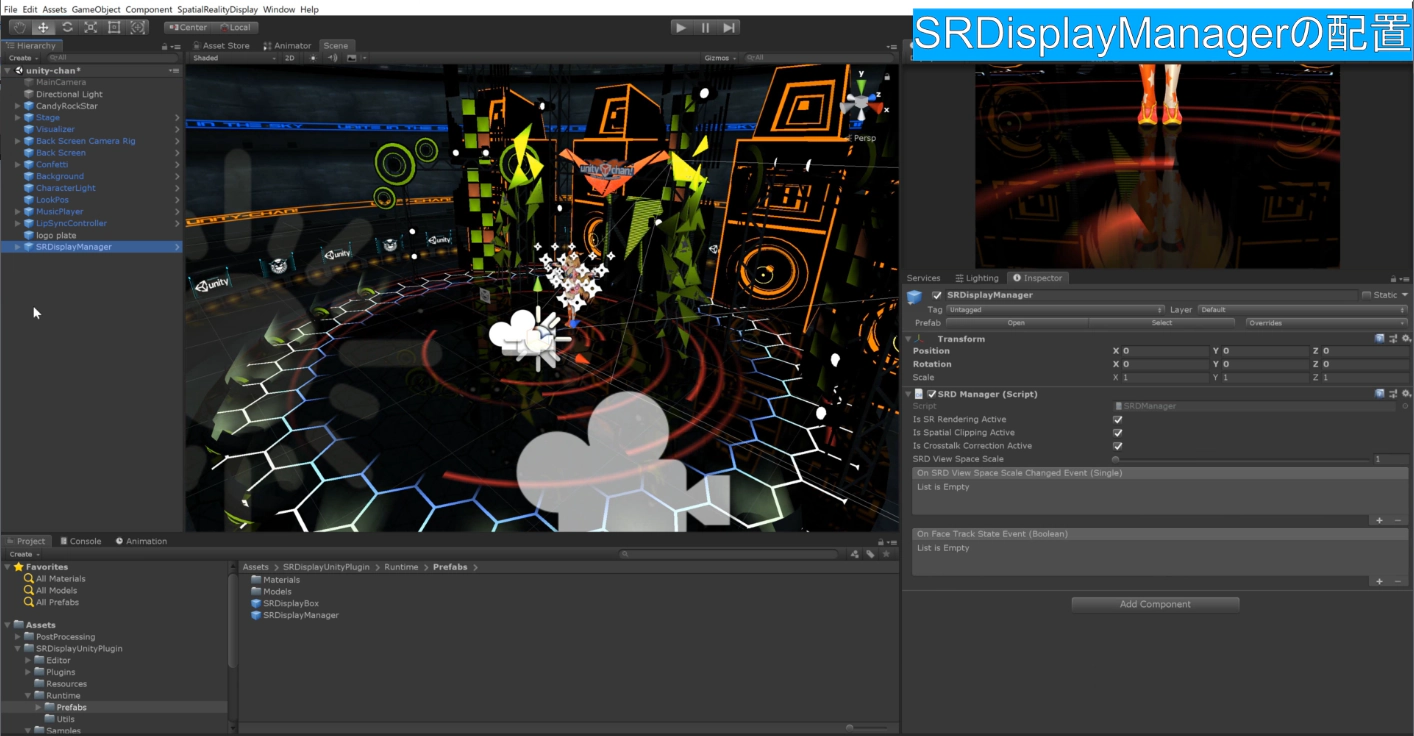
- Déterminez la taille de la zone que vous voulez afficher au moyen de SRD_view_space_scale.
- Réglez la position à l’aide de Transformer position.
- Des objets bloquant la vue peuvent se trouver à l’avant et au-dessus.
- Retirez-les à l’avance ou utilisez une technique telle que le clipping qui fut mentionné précédemment.
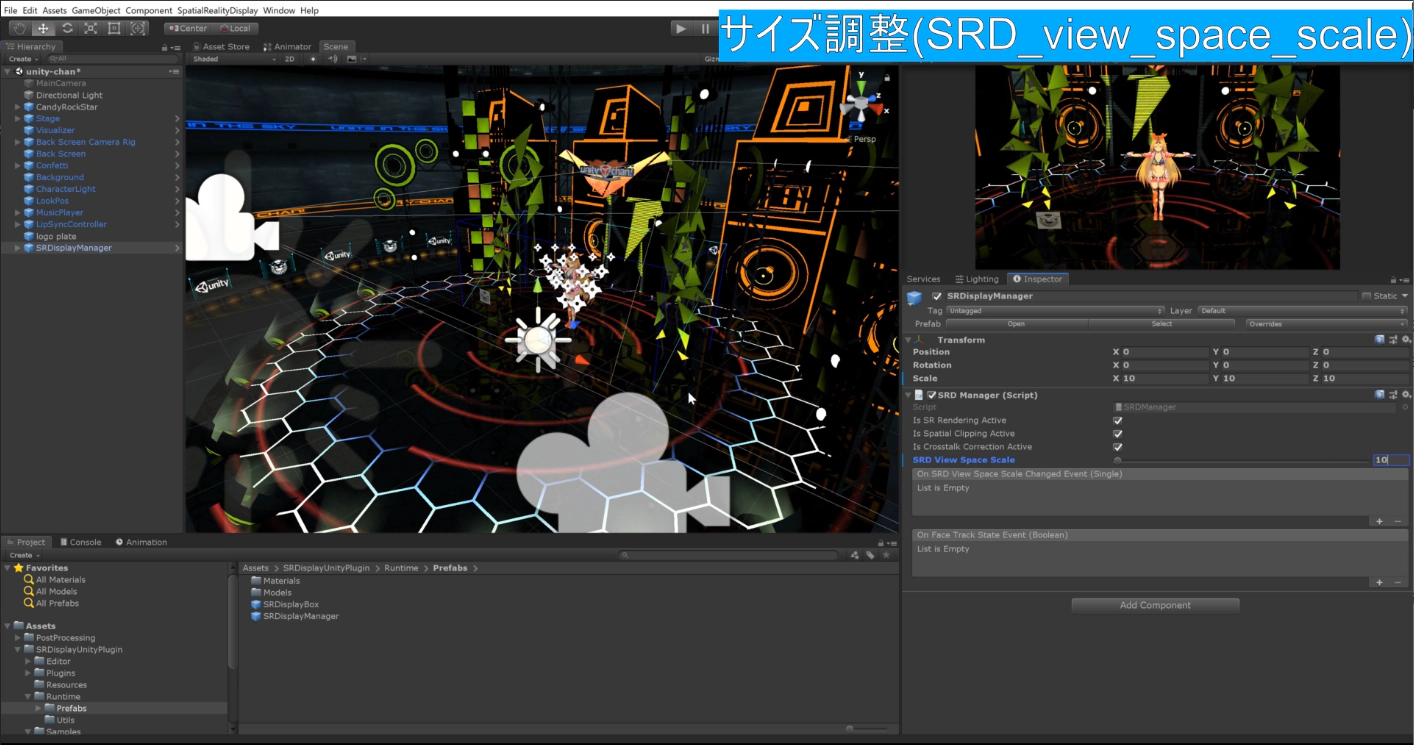
- Le moment est venu de tout réexaminer.
- Veuillez remarquer que comme il s’agit de vidéo, les objets qui ont été créés apparaîtront sur le plan devant vous par opposition au rendu 3D qui peut être observé par l’intermédiaire du Spatial Reality Display.


